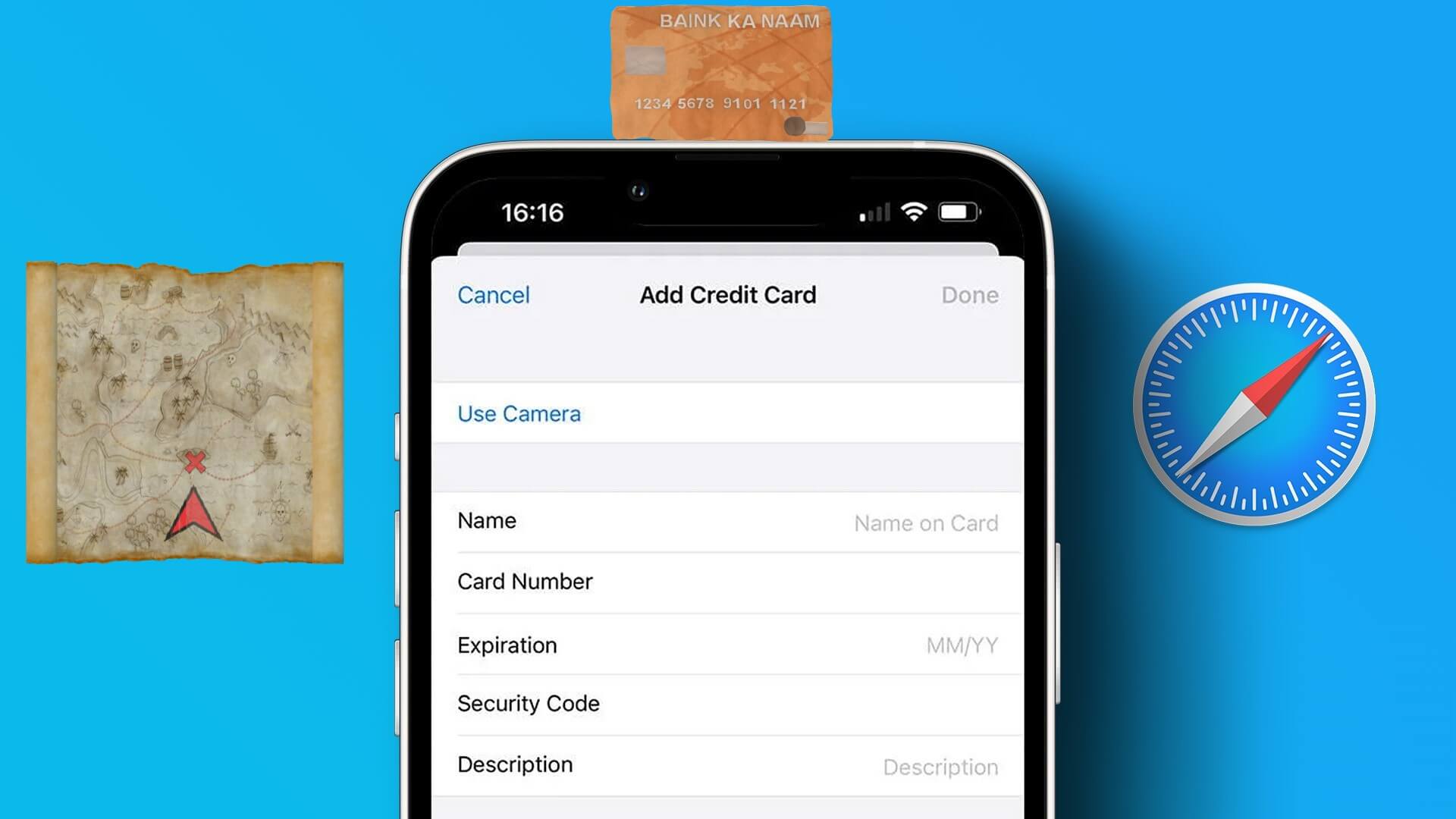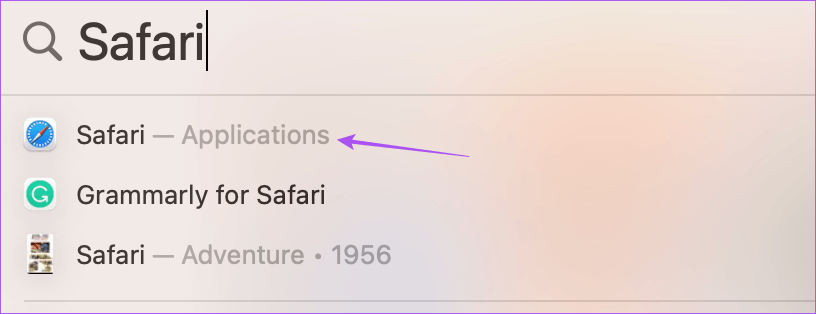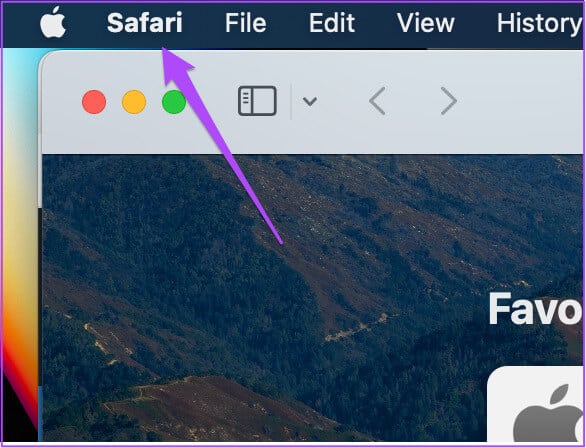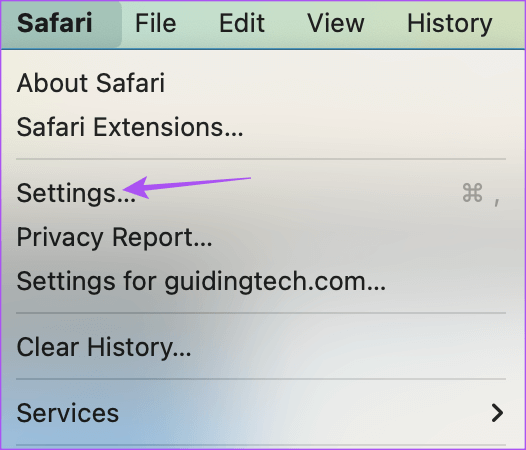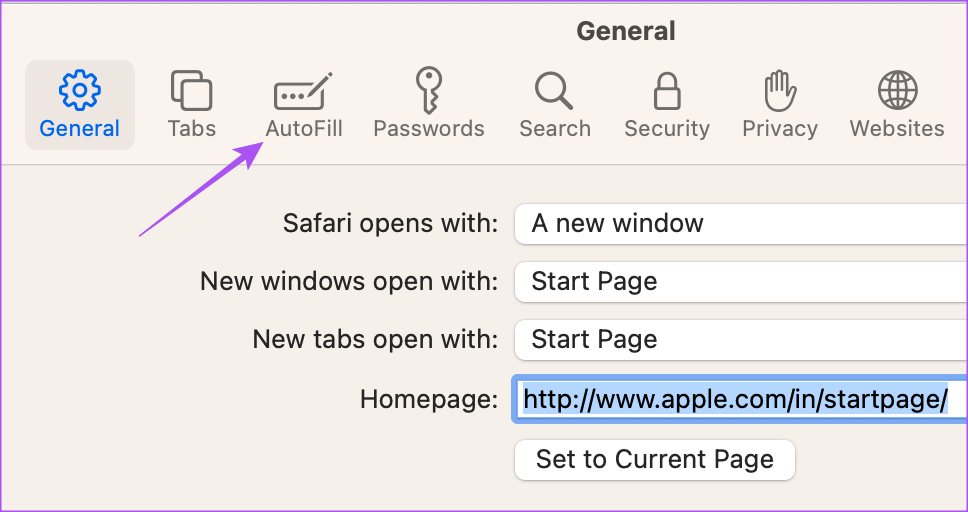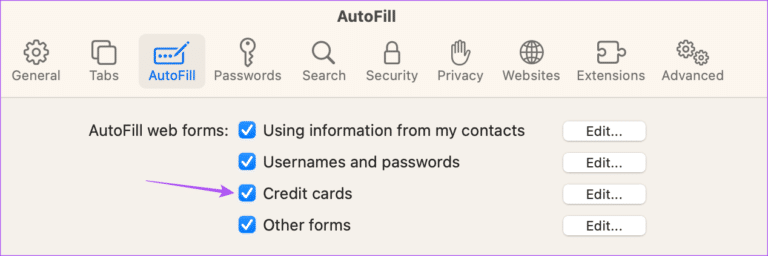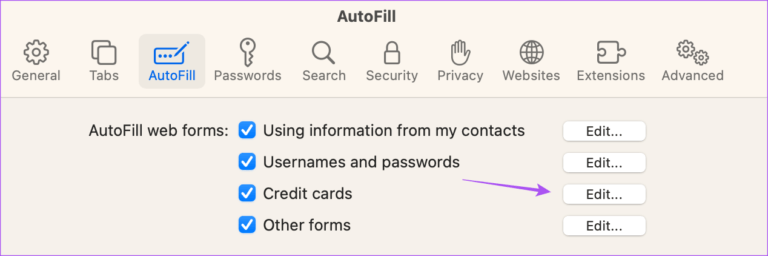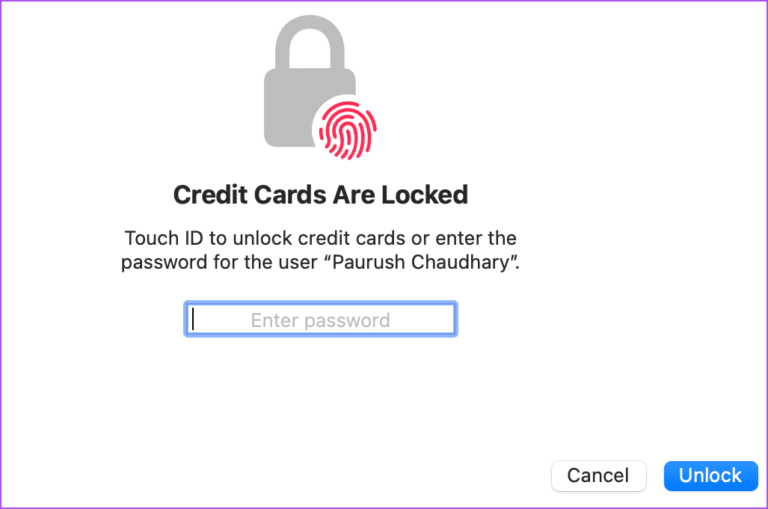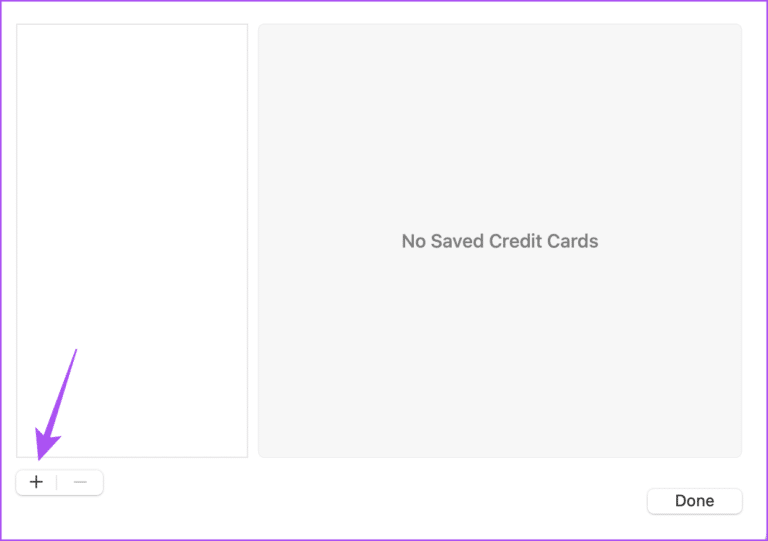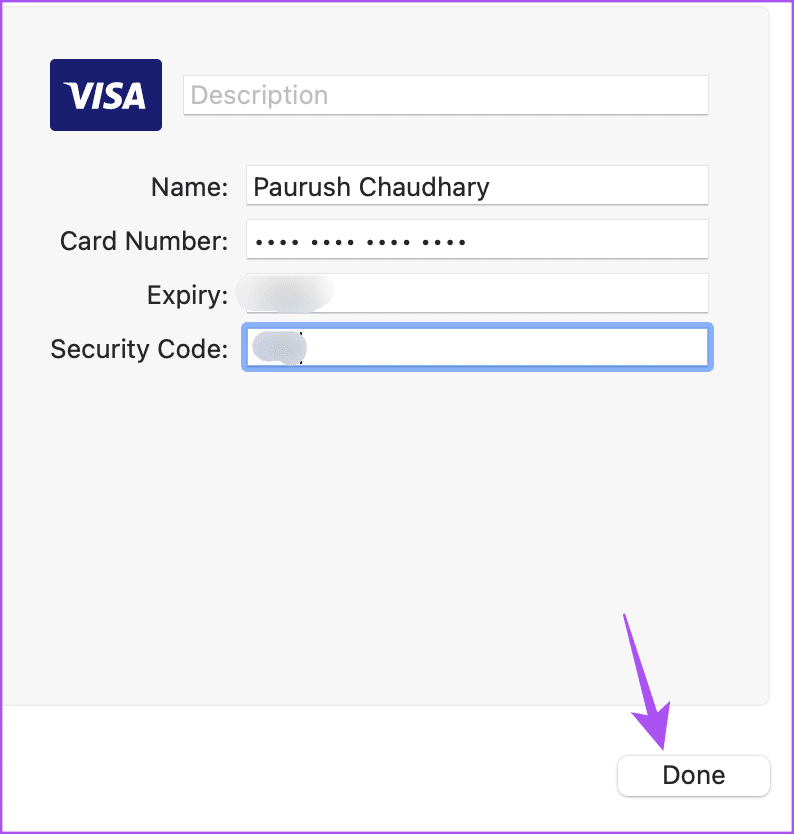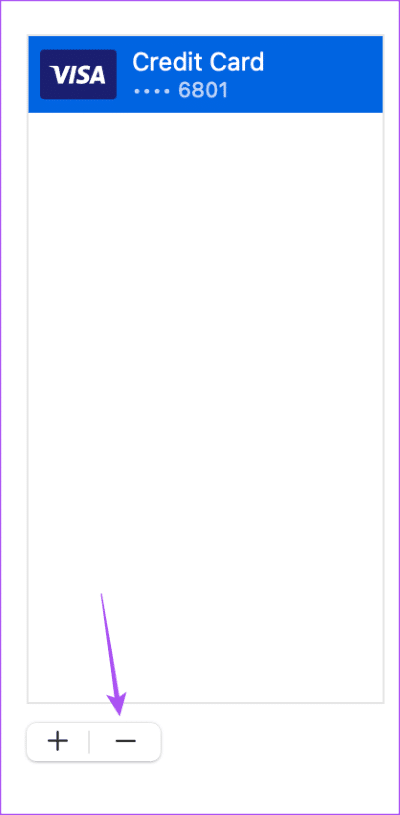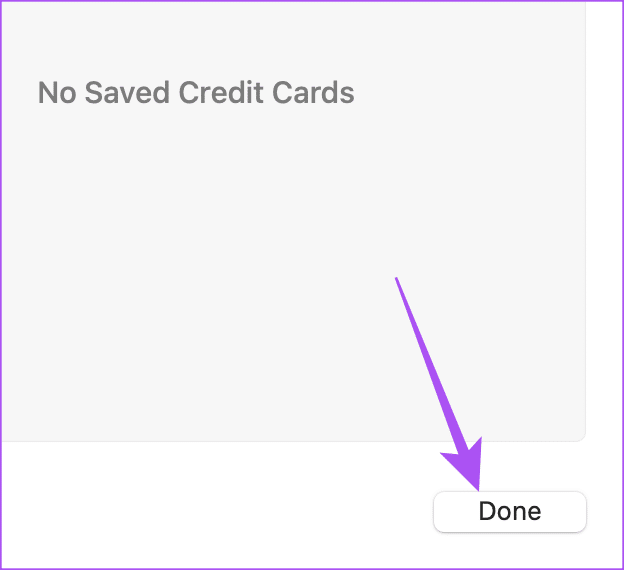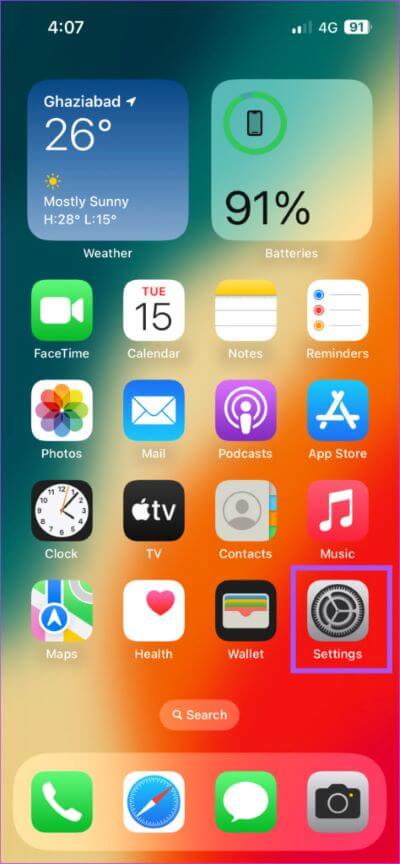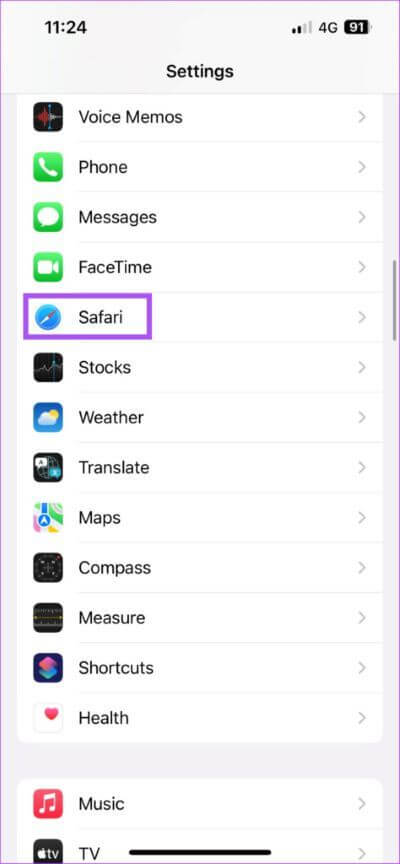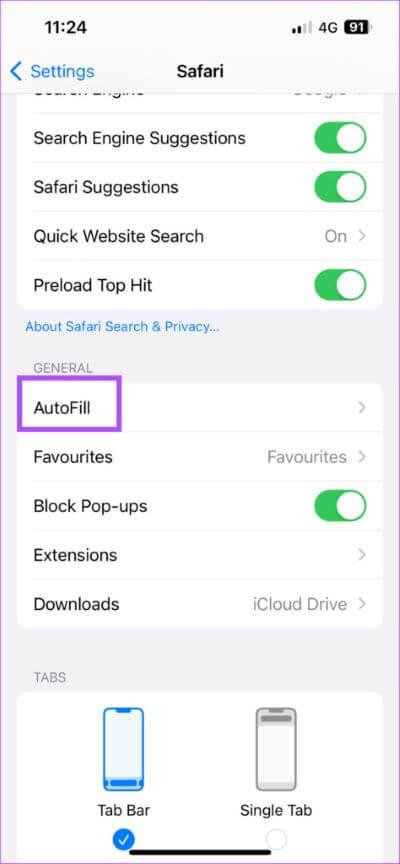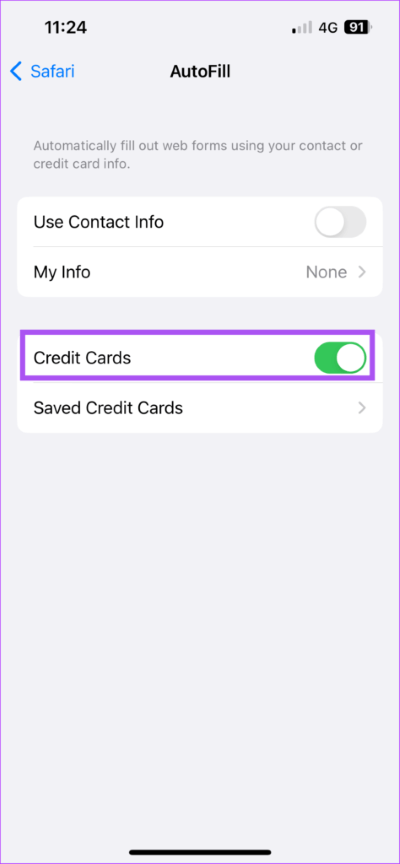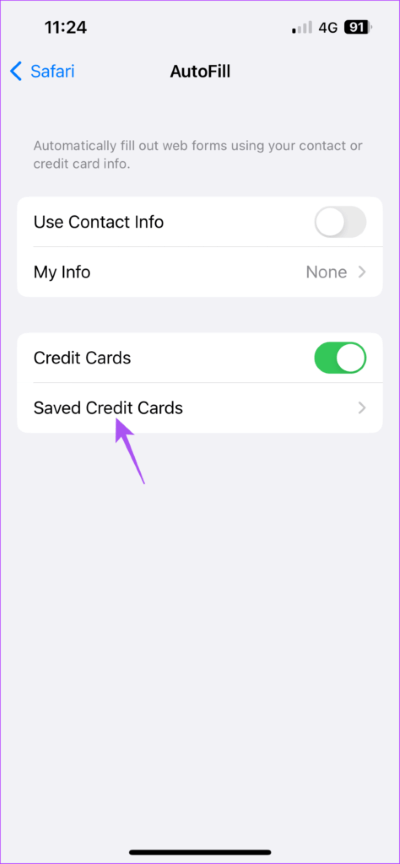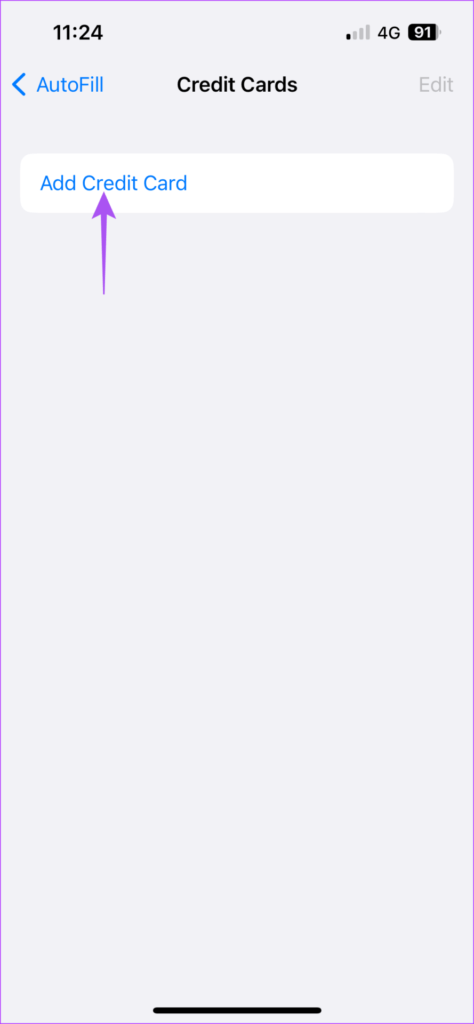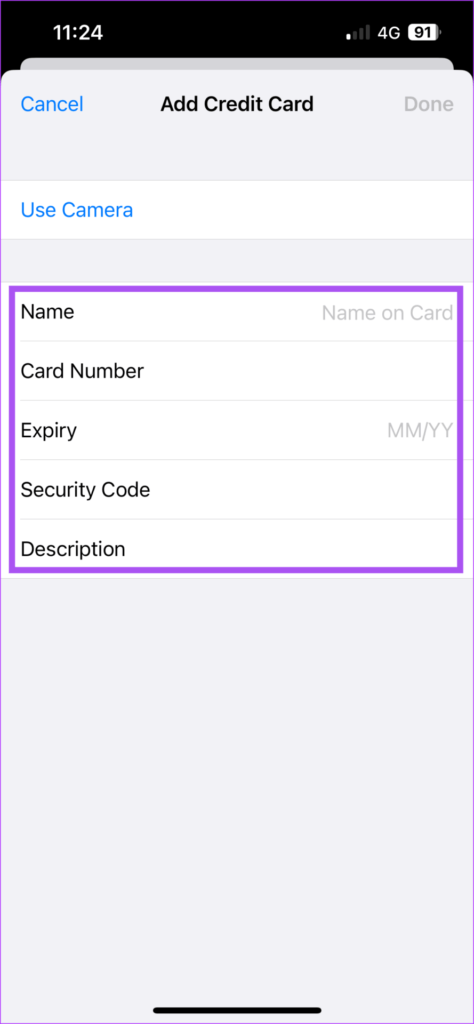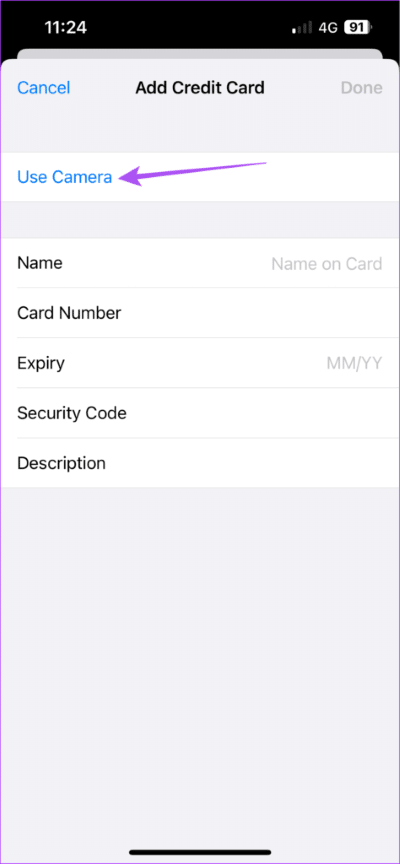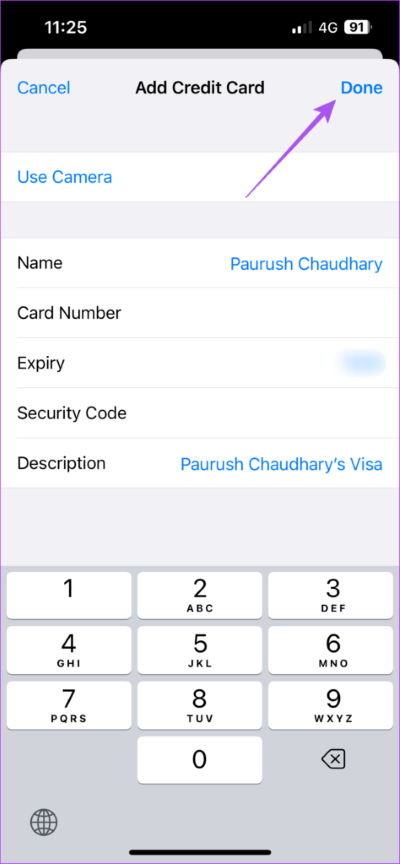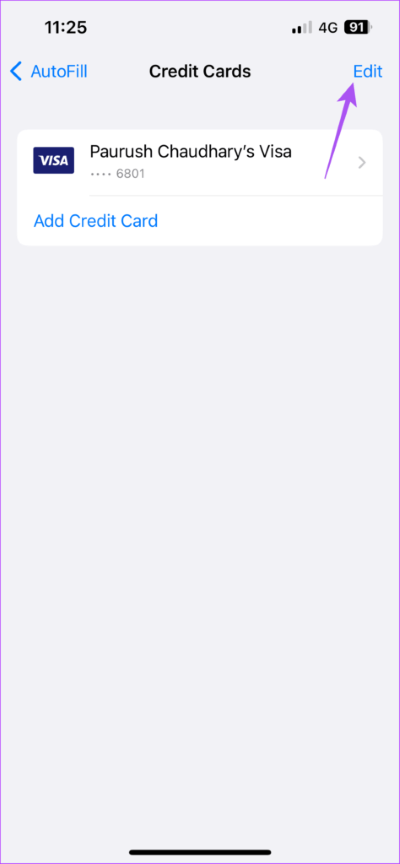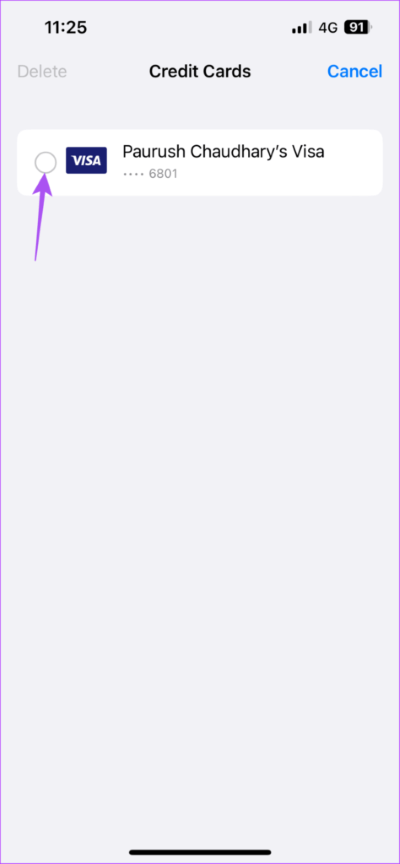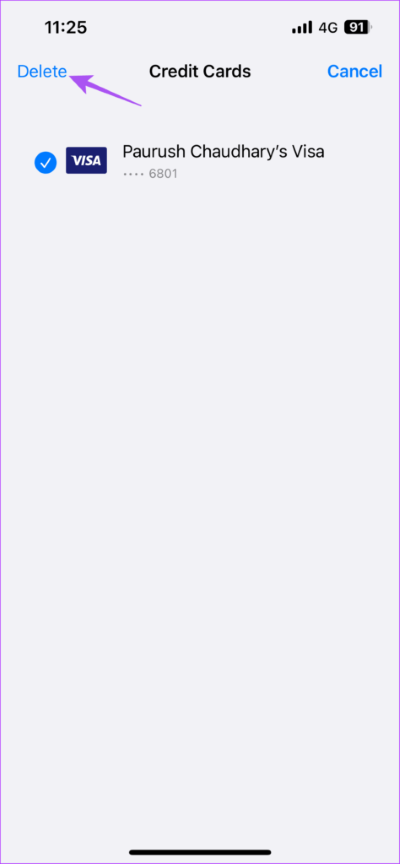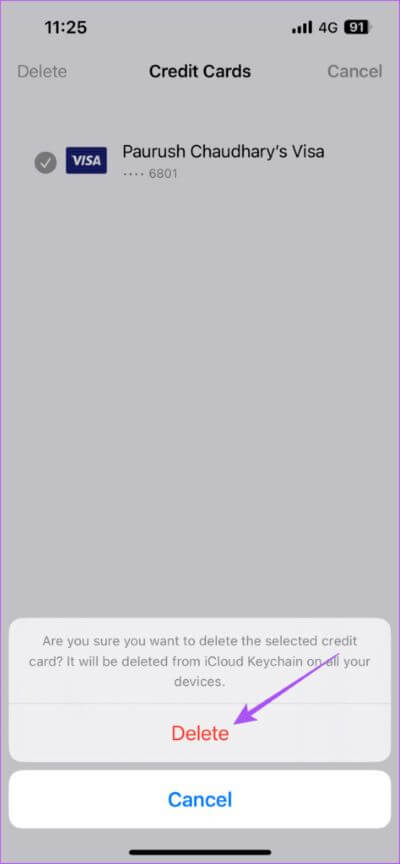Comment ajouter une carte de crédit dans Safari sur iPhone, iPad et Mac
La fonction de remplissage automatique de Safari permet d'améliorer votre expérience de navigation en vous évitant d'ajouter manuellement des informations de carte de crédit lors d'achats en ligne. Si vous effectuez régulièrement des achats sur les mêmes sites Web, l'ajout de vos informations de carte de crédit dans Safari vous aidera à effectuer des paiements rapides, en particulier lors des ventes flash.
Nous allons partager les étapes simples et rapides pour ajouter votre carte de crédit à Safari sur iPhone, iPad et Mac. Mais d'abord, nous vous recommandons de mettre à jour votre iPhone, iPad et Mac avec la dernière version d'iOS, iPadOS et macOS, respectivement. Cela garantira que votre appareil exécute la dernière version du navigateur Safari.
AJOUTER UNE CARTE DE CRÉDIT DANS SAFARI SUR MAC
Pour organiser votre expérience de navigation, vous pouvez Créer des groupes d'onglets dans Safari Il vous permet de diviser les onglets en différentes catégories telles que Shopping, Films, Livres et Plus. Cela vous aide à utiliser les informations de votre carte de crédit et à traiter instantanément les paiements pour tous ces sites.
Voici comment ajouter votre carte de crédit dans Safari sur un Mac.
Étape 1: Clique sur Commande + barre d'espace Pour ouvrir Recherche Spotlight, Et tapez Safari Et appuyez sur Retour.
Étape 2: Cliquez Safari Dans le coin supérieur gauche.
Étape 3: Sélectionner Paramètres De la liste Les options.
Étape 4: Cliquez Cliquez sur Remplissage automatique Dans la fenetre Paramètres.
Étape 5: Cochez la case Choix À côté de Cartes de crédit pour activer la fonction.
Étape 6: Cliquez Modifier à côté des cartes de crédit.
Étape 7: Utilisation toucher ID ou entrez Code d'accès pour arriver à fenêtre de carte de crédit.
Étape 8: Cliquez sur une icône Ajouter dans le coin inférieur gauche pour ajouter votre carte.
Étape 9: Ajouter Détails de la carte de crédit votre et cliquez Fait Dans le coin inférieur droit.
Après avoir ajouté la carte de crédit, visitez un site d'achat pour vérifier le fonctionnement de la fonction de remplissage automatique pour ajouter vos informations de paiement.
Supprimer les détails de la carte de crédit de Safari sur Mac
Voici comment supprimer votre carte de crédit stockée de Safari sur un Mac.
Étape 1: Clique sur Commande + barre d'espace Pour ouvrir Recherche Spotlight Et le type Safari Et appuyez sur Retour.
Étape 2: Cliquez Safari Dans le coin supérieur gauche.
Étape 3: Sélectionner Paramètres De la liste Les options.
Étape 4: Cliquez Remplissage automatique Dans la fenetre Paramètres.
Étape 5: Cliquez "Modifier" À côté de cartes de crédit.
Étape 6: Utilisation toucher ID Ou entrez le mot de passe pour accéder à une fenêtre cartes de crédit.
Étape 7: Sélectionner Carte de crédit votre dans la fenêtre de gauche et cliquez sur symbole du signe moins Dans le coin inférieur gauche.
Étape 8: Cliquez Fait Pour confirmer la suppression de votre carte de crédit.
Voir notre article si Safari n'arrête pas de planter Crash sur votre Mac.
AJOUTER UNE CARTE DE CRÉDIT DANS SAFARI SUR iPhone ET IPAD
Le navigateur Safari sur votre iPhone ou iPad vous permet d'ajouter les détails de votre carte de crédit. Si le site Web ne fonctionne pas bien sur votre iPhone ou iPad, vous pouvez Demandez la version de bureau du site Web.
Voici comment ajouter votre carte de crédit dans Safari sur iPhone et iPad. Les étapes sont les mêmes pour les utilisateurs d'iPhone et d'iPad.
Étape 1: Ouvert Paramètres Au Votre iPhone ou iPad.
Étape 2: Faites défiler et cliquez Safari.
Étape 3: Faites défiler et cliquez Remplissage automatique.
Étape 4: Appuyez sur la bascule à côté de Cartes de crédit Pour activer la fonction de remplissage automatique.
Étape 5: Clique sur Cartes de crédit Enregistré.
Étape 6: Clique sur Ajoutez une carte de crédit.
Étape 7: Ajouter تفاصيل votre carte fiduciaire.
Vous pouvez également cliquer sur Utiliser votre appareil photo pour cliquer sur la photo de votre carte de crédit afin de remplir les détails.
Étape 8: Clique sur Fait Dans le coin supérieur droit
Votre carte sera ajoutée dans la section Remplissage automatique de Safari.
Supprimer les détails de la carte de crédit de Safari sur iPhone et iPad
Voici comment supprimer votre carte de crédit de Safari sur iPhone et iPad. Les étapes sont les mêmes pour les deux plateformes.
Étape 1: Ouvert Paramètres Au Votre iPhone ou iPad.
Étape 2: Faites défiler et cliquez Safari.
Étape 3: Faites défiler et cliquez Remplissage automatique.
Étape 4: Clique sur Les cartes Crédit Enregistré.
Étape 5: Clique sur Modifier Dans le coin supérieur droit
Étape 6: Sélectionner Carte de crédit Que vous souhaitez supprimer de Safari.
Étape 7: Appuyez sur Supprimer dans le coin supérieur gauche pour supprimer carte de crédit spécifiée.
Étape 8: Clique sur Effacer à nouveau en bas pour confirmer votre sélection.
Cela supprimera les détails de votre carte de crédit de Safari.
Ajouter au panier et payer rapidement
L'enregistrement d'une carte de crédit dans Safari remplira automatiquement vos informations de paiement lorsque vous effectuez des paiements sur le site Web. Si un site Web ne s'ouvre pas dans Safari ou si vous rencontrez des problèmes pour enregistrer une Entrée. Tu peux essayerEffacer le cache et les cookies dans Safari sur ce site Web pour vérifier si le problème est résolu.